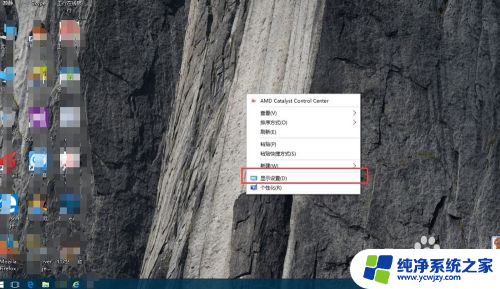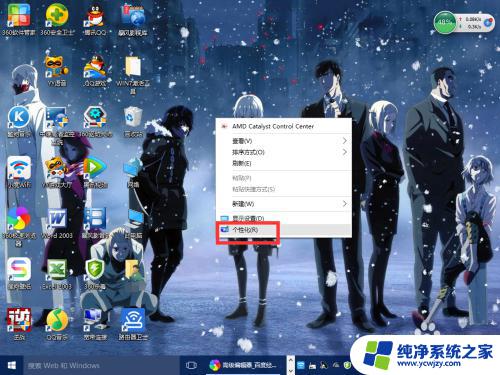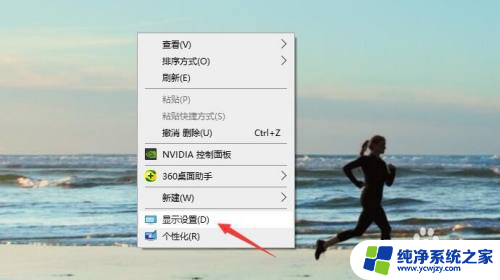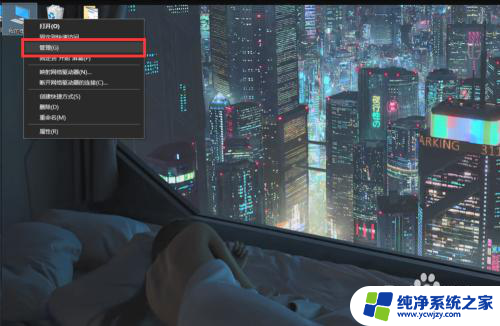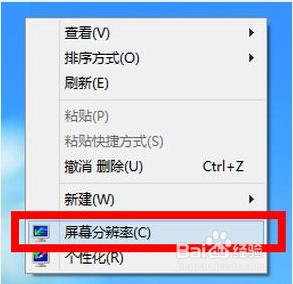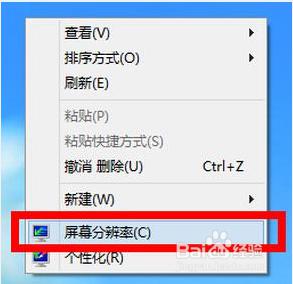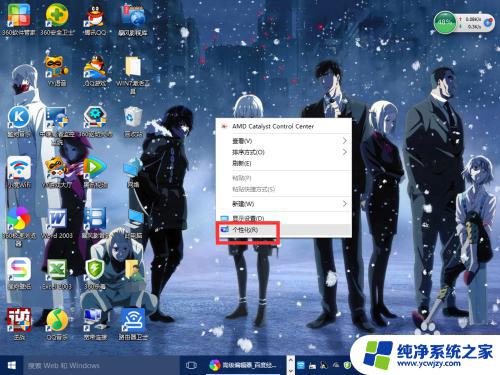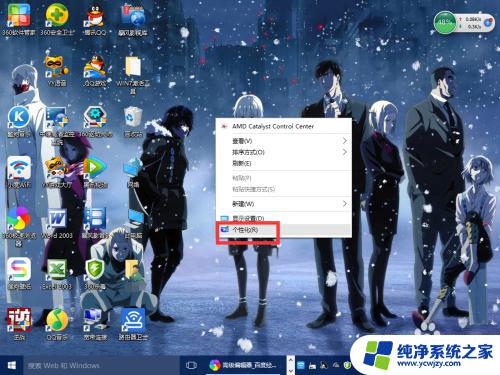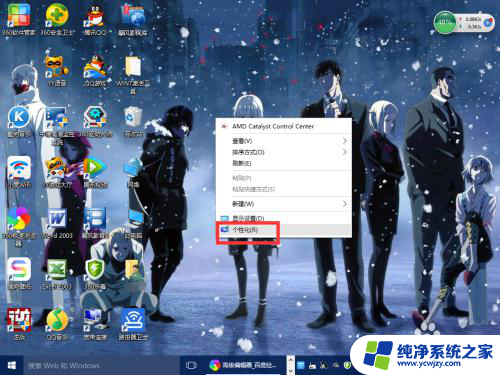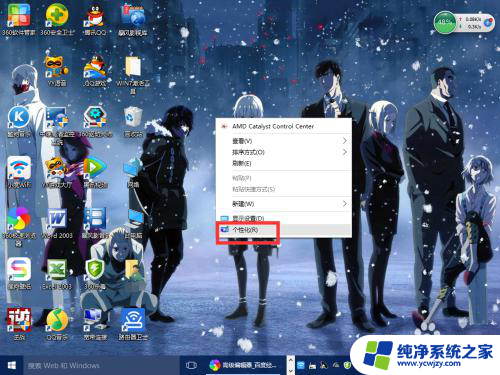查电脑的分辨率 win10如何查看电脑分辨率
更新时间:2023-11-20 14:54:08作者:yang
查电脑的分辨率,在现代科技高速发展的今天,电脑已经成为了我们生活中必不可少的工具之一,而在使用电脑的过程中,我们常常需要了解电脑的一些基本参数,比如电脑的分辨率。分辨率是指屏幕上的像素点数量,它直接影响到我们在电脑上所看到的图像的清晰度和细节。在使用Windows 10操作系统的电脑上,我们该如何查看电脑的分辨率呢?下面就让我们一起来探索一下吧。
方法如下:
1.在电脑桌面空白处右键,然后点击“显示配置”。
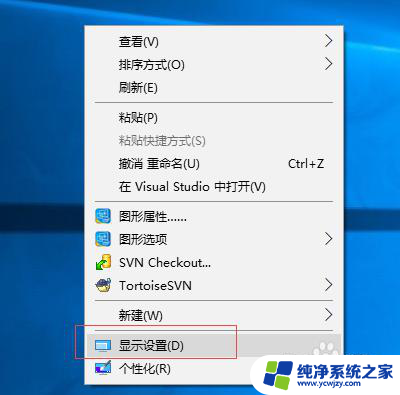
2.在弹出的设置对话框中点击左侧的"显示"(默认打开页面也会选着“显示”)
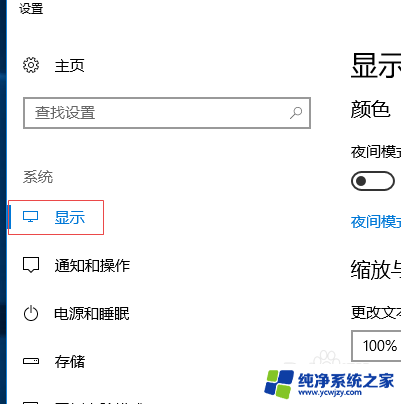
3.显示菜单对应的右边就会有一个分辨率的下拉框,如果需要修改页面的分辨率直接点击下拉框然后选择要调整的分辨率即可
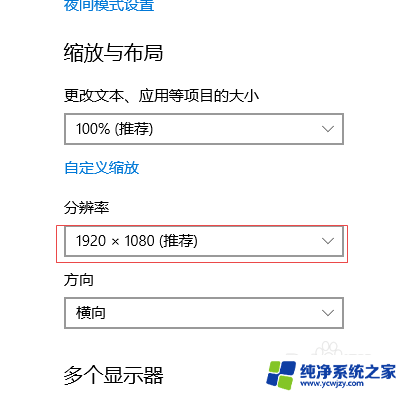
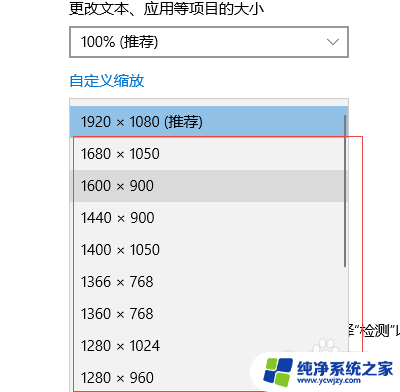
以上是有关于查找电脑分辨率的全部内容,如果您遇到相同情况,您可以按照小编提供的方法来解决。